In het digitale tijdperk van vandaag is efficiënt bestandsbeheer cruciaal voor productiviteit en algehele computerprestaties. Een ongeorganiseerd bestandssysteem kan leiden tot tijdverspilling bij het zoeken naar documenten, verminderde efficiëntie en zelfs potentieel gegevensverlies. Om uw bestandsbeheer te optimaliseren, kunt u overwegen strategieën te implementeren voor organisatie, opruimen en het benutten van beschikbare tools. Deze gids biedt praktische tips om uw digitale werkruimte te stroomlijnen, zodat u snel toegang hebt tot uw bestanden en deze kunt beheren.
Het belang van bestandsbeheer begrijpen
Effectief bestandsbeheer is meer dan alleen het opruimen van uw bureaublad. Het gaat om het creëren van een gestructureerd systeem waarmee u uw bestanden snel kunt vinden en gebruiken. Een goed georganiseerd systeem bespaart tijd, vermindert frustratie en verbetert de algehele workflow.
Slecht bestandsbeheer kan daarentegen leiden tot aanzienlijke inefficiënties. Stel je voor dat je talloze minuten besteedt aan het zoeken naar een specifiek document dat diep begraven ligt in een doolhof van mappen. Deze verspilde tijd telt op, heeft invloed op je productiviteit en kan leiden tot gemiste deadlines.
Bovendien kunnen ongeorganiseerde bestanden het risico op gegevensverlies vergroten. Wanneer bestanden verspreid en slecht gelabeld zijn, wordt het moeilijk om ze goed te back-uppen, waardoor ze kwetsbaar zijn voor onbedoelde verwijdering of systeemstoringen.
Een logische mappenstructuur maken
De basis van elk goed bestandsbeheersysteem is een logische en consistente mappenstructuur. Dit houdt in dat u een hiërarchie van mappen en submappen creëert die de manier waarop u werkt en uw informatie organiseert, weerspiegelt.
Begin met het identificeren van de hoofdcategorieën van uw bestanden. Deze kunnen gebaseerd zijn op projecten, klanten, afdelingen of andere relevante criteria. Als u bijvoorbeeld een freelance schrijver bent, kunt u mappen hebben voor elk van uw klanten.
Maak binnen elke hoofdcategorie submappen voor specifiekere onderwerpen. Binnen een clientmap kunt u bijvoorbeeld submappen hebben voor verschillende projecten, concepten en facturen. De sleutel is om een structuur te creëren die logisch voor u is en waarmee u bestanden eenvoudig kunt vinden.
- Gebruik beschrijvende en consistente naamgevingsconventies voor uw mappen.
- Maak niet te veel niveaus van submappen aan, omdat dit het navigeren lastiger kan maken.
- Controleer en update uw mappenstructuur regelmatig naarmate uw behoeften veranderen.
Consistente naamgevingsconventies implementeren
Consistente naamgevingsconventies zijn net zo belangrijk als een goed georganiseerde mappenstructuur. Een duidelijk en consistent naamgevingssysteem zorgt ervoor dat u snel de inhoud van een bestand kunt identificeren zonder het zelfs maar te openen.
Neem relevante informatie op in uw bestandsnamen, zoals de datum, projectnaam, klantnaam en een korte beschrijving van de inhoud van het bestand. Een bestandsnaam kan er bijvoorbeeld uitzien als “2023-10-27_ClientA_ProjectX_FinalReport.docx”.
Gebruik een consistente datumnotatie (bijv. JJJJ-MM-DD) om ervoor te zorgen dat bestanden chronologisch worden gesorteerd. Vermijd het gebruik van speciale tekens of spaties in uw bestandsnamen, omdat deze problemen kunnen veroorzaken met sommige besturingssystemen en softwaretoepassingen.
- Wees specifiek en beschrijvend in uw bestandsnamen.
- Gebruik een consistente datumnotatie, zodat u alles eenvoudig kunt sorteren.
- Vermijd speciale tekens en spaties.
Uw digitale werkplek opruimen
Na verloop van tijd kan uw bestandssysteem vol raken met onnodige bestanden, duplicaten en verouderde documenten. Regelmatig uw digitale werkruimte opruimen is essentieel om snelheid en efficiëntie te behouden.
Begin met het verwijderen van alle bestanden die u niet meer nodig hebt. Dit omvat oude concepten, tijdelijke bestanden en onnodige downloads. Zorg ervoor dat u uw prullenbak of prullenbak leegt om deze bestanden permanent van uw systeem te verwijderen.
Identificeer en verwijder dubbele bestanden. Dubbele bestanden nemen waardevolle opslagruimte in beslag en kunnen het lastig maken om de juiste versie van een document te vinden. Gebruik een tool voor het vinden van dubbele bestanden om uw systeem te scannen en duplicaten te identificeren.
- Verwijder onnodige bestanden en leeg de prullenbak.
- Identificeer en verwijder dubbele bestanden.
- Archiveer oude of weinig gebruikte bestanden.
Archiveren van oude bestanden
In plaats van bestanden te verwijderen die u in de toekomst nodig hebt, kunt u overwegen ze te archiveren. Archiveren houdt in dat u oude of zelden gebruikte bestanden verplaatst naar een aparte opslaglocatie, zoals een externe harde schijf of cloudopslag.
Dit maakt ruimte vrij op uw primaire harde schijf en vermindert rommel in uw actieve bestandssysteem. Wanneer u toegang nodig hebt tot een gearchiveerd bestand, kunt u het eenvoudig ophalen uit het archief.
Overweeg om gearchiveerde bestanden te comprimeren om nog meer opslagruimte te besparen. U kunt een bestandscompressietool gebruiken om een zip-bestand of een ander gecomprimeerd archiefformaat te maken.
Cloudopslag optimaal benutten
Cloudopslagservices zoals Google Drive, Dropbox en OneDrive bieden een handige manier om uw bestanden op te slaan en te beheren. Met cloudopslag hebt u vanaf elk apparaat met een internetverbinding toegang tot uw bestanden en het biedt een extra back-uplaag in geval van een lokale systeemstoring.
U kunt cloudopslag gebruiken om al uw bestanden op te slaan, of u kunt het gebruiken om selectief bepaalde typen bestanden op te slaan, zoals documenten, foto’s en video’s. Overweeg om een combinatie van lokale en cloudopslag te gebruiken om uw bestandsbeheersysteem te optimaliseren.
Wanneer u cloudopslag gebruikt, zorg er dan voor dat u uw bestanden in mappen organiseert en consistente naamgevingsconventies gebruikt, net zoals u dat zou doen met lokale opslag. Dit zal u helpen om uw bestanden in de cloud snel te vinden en te beheren.
Gebruik van bestandsbeheersoftware
Verschillende bestandsbeheersoftwaretoepassingen kunnen u helpen uw bestanden efficiënter te organiseren en beheren. Deze tools bieden functies zoals bestandslabels, geavanceerde zoekmogelijkheden en geautomatiseerde bestandsorganisatie.
Met bestandslabels kunt u trefwoorden of labels aan uw bestanden toewijzen, waardoor u ze later gemakkelijker kunt vinden. Met geavanceerde zoekmogelijkheden kunt u zoeken naar bestanden op basis van verschillende criteria, zoals bestandsnaam, inhoud en datum van wijziging.
Geautomatiseerde bestandsorganisatie kan uw bestanden automatisch in mappen sorteren op basis van vooraf gedefinieerde regels. Dit kan u veel tijd en moeite besparen.
Regelmatig een back-up maken van uw bestanden
Het maken van een back-up van uw bestanden is cruciaal om uw gegevens te beschermen tegen onbedoelde verwijdering, systeemstoringen en andere onvoorziene gebeurtenissen. Maak regelmatig een back-up van uw bestanden naar een externe harde schijf, cloudopslag of andere veilige locatie.
Automatiseer het back-upproces om ervoor te zorgen dat uw bestanden regelmatig worden geback-upt zonder dat u de back-up handmatig hoeft te starten. Veel back-upsoftwaretoepassingen bieden geautomatiseerde back-upplanning.
Test uw back-ups regelmatig om er zeker van te zijn dat ze goed werken en dat u uw bestanden in geval van nood kunt herstellen.
Uw harde schijf optimaliseren
Een gefragmenteerde harde schijf kan uw computer vertragen en het moeilijker maken om toegang te krijgen tot uw bestanden. Regelmatig defragmenteren van uw harde schijf kan de prestaties verbeteren en de toegang tot bestanden versnellen.
Windows bevat een ingebouwde defragmentatietool die u kunt gebruiken om uw harde schijf te defragmenteren. U kunt ook een defragmentatietool van derden gebruiken voor meer geavanceerde functies.
Overweeg om te upgraden naar een solid-state drive (SSD) voor nog snellere toegang tot bestanden. SSD’s zijn aanzienlijk sneller dan traditionele harde schijven en kunnen de algehele prestaties van uw computer aanzienlijk verbeteren.
Veelgestelde vragen
Wat is de beste manier om mijn bestanden te ordenen?
De beste manier om uw bestanden te organiseren is door een logische mappenstructuur te creëren op basis van uw specifieke behoeften en workflow. Gebruik consistente naamgevingsconventies en ruim uw digitale werkruimte regelmatig op.
Hoe vaak moet ik mijn bestanden opruimen?
U moet ernaar streven om uw bestanden minstens een keer per maand op te ruimen. Dit zal helpen om uw bestandssysteem georganiseerd te houden en te voorkomen dat het vol raakt met onnodige bestanden.
Wat zijn de voordelen van cloudopslag?
Cloudopslag biedt verschillende voordelen, waaronder toegankelijkheid vanaf elk apparaat, automatische back-ups en bescherming tegen gegevensverlies. Het stelt u ook in staat om eenvoudig bestanden met anderen te delen.
Hoe belangrijk is het maken van een back-up van mijn bestanden?
Het is ontzettend belangrijk om een back-up te maken van uw bestanden. Het beschermt u tegen gegevensverlies door hardwarestoringen, onbedoelde verwijdering of andere onvoorziene gebeurtenissen. Regelmatige back-ups zorgen ervoor dat u uw bestanden kunt herstellen in geval van nood.
Kan een gefragmenteerde harde schijf mijn computer vertragen?
Ja, een gefragmenteerde harde schijf kan uw computer vertragen. Het defragmenteren van uw harde schijf kan de prestaties verbeteren en de toegang tot bestanden versnellen.